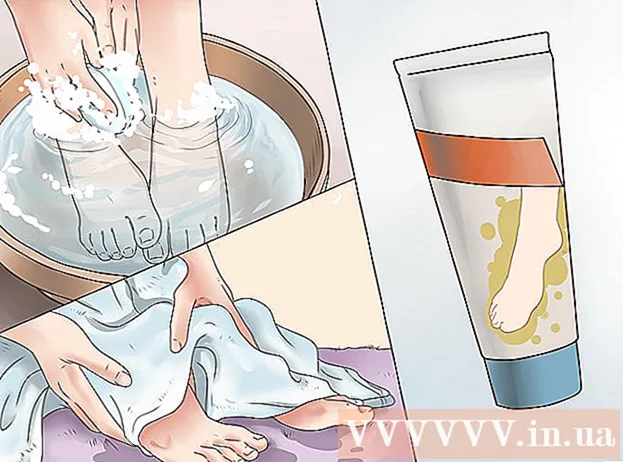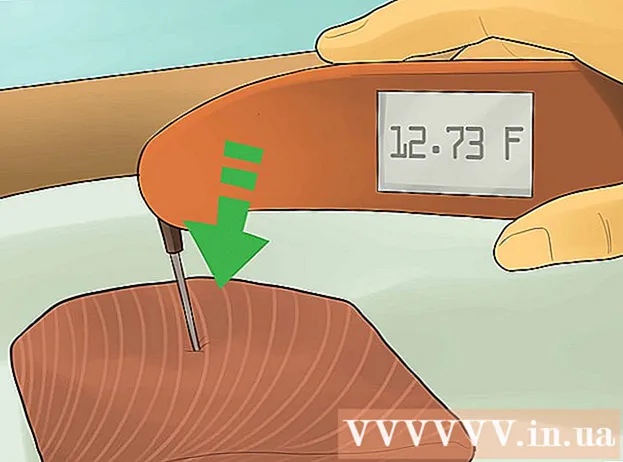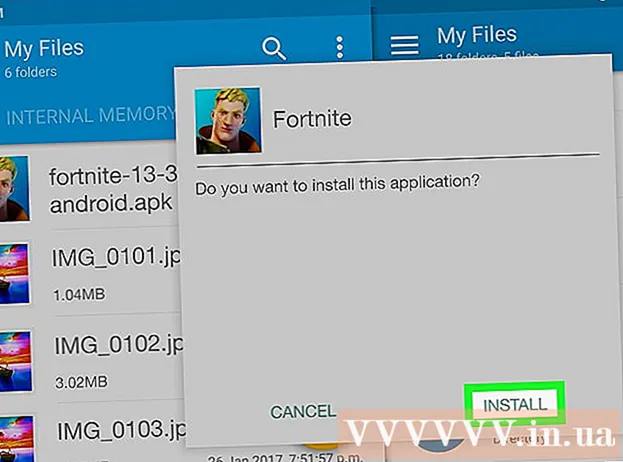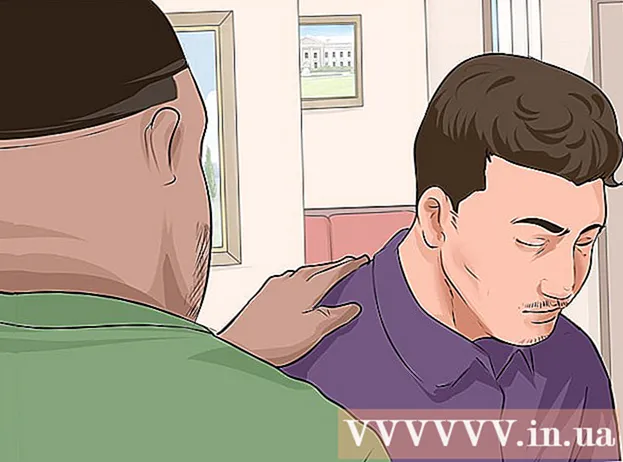מְחַבֵּר:
William Ramirez
תאריך הבריאה:
19 סֶפּטֶמבֶּר 2021
תאריך עדכון:
1 יולי 2024

תוֹכֶן
- צעדים
- שיטה 1 מתוך 3: צור קובץ מתקתק נייר
- שיטה 2 מתוך 3: שימוש ביומני Google
- שיטה 3 מתוך 3: שימוש ב- Evernote
- טיפים
אם אתה מתקשה לשמור על רשימת המטלות שלך ובכך לבזבז את זמנך היקר בניסיון לארגן הכל, קובץ "הדגדוג" יעזור לך לסדר הכל. תכלר מחלק משימות ומסמכים ל: מבוצע מדי יום, שבועי ו / או חודשי. Tickler הוא כלי שימושי במיוחד לארגון חשבונות ומסמכים אישיים, פגישה עם לקוחות ושיחות טלפון אישיות / עסקיות או שליחת מיילים. עיין בשלב 1 להוראות כיצד ליצור קובץ נייר מסורתי או להשתמש בשירותים דיגיטליים ליצירת גרסה אלקטרונית.
צעדים
שיטה 1 מתוך 3: צור קובץ מתקתק נייר
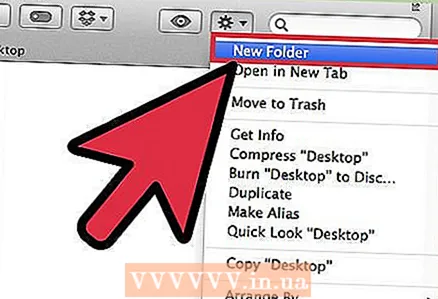 1 אסוף את כל החומרים שלך. תזדקק ל 12 תיקיות וכן 31 קבצים. כך תוכל ליצור תיקיה לכל חודש ו -31 קבצים לכל יום בחודש הנוכחי.
1 אסוף את כל החומרים שלך. תזדקק ל 12 תיקיות וכן 31 קבצים. כך תוכל ליצור תיקיה לכל חודש ו -31 קבצים לכל יום בחודש הנוכחי. - ישנן דרכים רבות ליצור קבצי Tickler, אך זהו קובץ הנפוץ ביותר וניתן לעקוב אחריו בקלות.
 2 סמן את התיקיות והקבצים שלך. הזן את שם החודש בכל אחת מ -12 התיקיות. לאחר מכן ספר את הקבצים מ -1 עד 31.
2 סמן את התיקיות והקבצים שלך. הזן את שם החודש בכל אחת מ -12 התיקיות. לאחר מכן ספר את הקבצים מ -1 עד 31.  3 ארגן תיקיות וקבצים. הצב את מספר הקבצים הנדרש בחודש הנוכחי, החל מהיום. לדוגמה, אם היום הוא 15 ביוני, אז קבצים עם המספרים 15-31 צריכים להיות ממוקמים בתיקיית יוני, וקבצים עם מספרים 1-14-בתיקייה יולי.
3 ארגן תיקיות וקבצים. הצב את מספר הקבצים הנדרש בחודש הנוכחי, החל מהיום. לדוגמה, אם היום הוא 15 ביוני, אז קבצים עם המספרים 15-31 צריכים להיות ממוקמים בתיקיית יוני, וקבצים עם מספרים 1-14-בתיקייה יולי. - הערה: יוני הוא רק 30 יום, אך שמור את הקובץ ה -31 עד סוף החודש באותה תיקיה, כך שבהמשך תוכל להעביר אותו בקלות לחודש הבא מבלי לאבד את סדר הדברים.
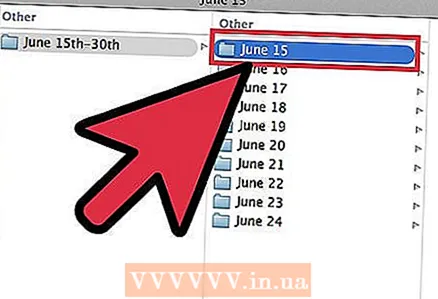 4 מלא את הקבצים. כעת, לאחר שפרקנו את הקבצים, עלינו למלא אותם. מקם את כל מה שצריך לעשות בקובץ המתאים. אתה יכול להציב פתקים דביקים, שטרות, מכתבים וכל הערות / ערכים אחרים הדורשים את תשומת ליבך יום אחד.
4 מלא את הקבצים. כעת, לאחר שפרקנו את הקבצים, עלינו למלא אותם. מקם את כל מה שצריך לעשות בקובץ המתאים. אתה יכול להציב פתקים דביקים, שטרות, מכתבים וכל הערות / ערכים אחרים הדורשים את תשומת ליבך יום אחד. - ארגן תיקים עתידיים לתיקיות מדי חודש. כאשר מגיע חודש מסוים, תוכל למיין את הפריטים לפי יום.
- אם אחד הפריטים ברשימת המטלות שלך לוקח מספר ימים, ולאחר מכן הכנס אותו לקובץ מהיום שבו ברצונך להתחיל. אבל בשום מקרה ממתי אתה כבר צריך לסיים את העסק הזה.
 5 מקם את התיקייה שלך בקרבת מקום. קובץ Tickler שלך יהיה שימושי רק כאשר קל להשיג אותו. זה צריך להיות בהישג יד של אזור העבודה שלך. זה יאפשר לך לתפוס תיקייה מבלי לקום, מה שישפיע באופן משמעותי על התדירות שבה אתה צופה בקבצים.
5 מקם את התיקייה שלך בקרבת מקום. קובץ Tickler שלך יהיה שימושי רק כאשר קל להשיג אותו. זה צריך להיות בהישג יד של אזור העבודה שלך. זה יאפשר לך לתפוס תיקייה מבלי לקום, מה שישפיע באופן משמעותי על התדירות שבה אתה צופה בקבצים.  6 השתמש בקובץ שלך. בתחילת כל יום, הסר את קובץ המטלות של היום הנוכחי מהתיקייה המתאימה והנח אותו על שולחן העבודה שלך. כשאתה מסיים כל שלב, שים אותם במקום אחר לאחסון או זרוק אותם. לאחר השלמת כל הנקודות, העבר את הקובץ היומי לסוף הרשימה לחודש הקרוב.
6 השתמש בקובץ שלך. בתחילת כל יום, הסר את קובץ המטלות של היום הנוכחי מהתיקייה המתאימה והנח אותו על שולחן העבודה שלך. כשאתה מסיים כל שלב, שים אותם במקום אחר לאחסון או זרוק אותם. לאחר השלמת כל הנקודות, העבר את הקובץ היומי לסוף הרשימה לחודש הקרוב.
שיטה 2 מתוך 3: שימוש ביומני Google
 1 פתח את אפליקציית לוח השנה של Google. אתה יכול להשתמש בו יחד עם Gmail ליצירת קובץ Tickler בדוא"ל שישלח לך תזכורות יומיות לבדוק את רשימת המטלות שלך ליום הנוכחי. כדי שתהיה לך הזדמנות זו, עליך ליצור חשבון / חשבון ב- Google.
1 פתח את אפליקציית לוח השנה של Google. אתה יכול להשתמש בו יחד עם Gmail ליצירת קובץ Tickler בדוא"ל שישלח לך תזכורות יומיות לבדוק את רשימת המטלות שלך ליום הנוכחי. כדי שתהיה לך הזדמנות זו, עליך ליצור חשבון / חשבון ב- Google.  2 צור לוח שנה חדש. אם אתה עדיין רוצה להשאיר את קובץ ה- Tickler בדוא"ל שלך נפרד מהיומן, יצירת לוח שנה חדש תאפשר לך להוסיף פריטים חדשים שניתן להפעיל ולכבות בקלות. זה גם יאפשר לך להגדיר הגדרות תזכורת שונות.
2 צור לוח שנה חדש. אם אתה עדיין רוצה להשאיר את קובץ ה- Tickler בדוא"ל שלך נפרד מהיומן, יצירת לוח שנה חדש תאפשר לך להוסיף פריטים חדשים שניתן להפעיל ולכבות בקלות. זה גם יאפשר לך להגדיר הגדרות תזכורת שונות. - לחץ על סמל החץ לצד הכפתור "היומנים שלי" בתפריט השמאלי.
- בחר "צור לוח שנה חדש".
- תן שם ללוח השנה "מדגדג". במידת הצורך, הוסף תיאור קטן ללוח השנה הזה.
- לחץ על כפתור "צור יומן" בסיום.
- השבת את לוח השנה הראשי שלך בעת מילוי הדוגמנית. כך יהיה קל לעקוב אחר המשימה שהושלמה מסומנת בלוח השנה הנכון. ניתן להחליף יומנים על ידי לחיצה על תיבת הסימון הצבעונית לצד שם היומן בתפריט השמאלי.
 3 צור אירועים המתקיימים לאורך כל היום. עבור כל נקודה של המתקתק היומי, צור אירוע חדש ליום הנוכחי, שיהיה תקף לכל היום. לשם כך, עבור לתצוגה השבועית וחפש רצועה דקה בראש לוח השנה מתחת לתאריכים.
3 צור אירועים המתקיימים לאורך כל היום. עבור כל נקודה של המתקתק היומי, צור אירוע חדש ליום הנוכחי, שיהיה תקף לכל היום. לשם כך, עבור לתצוגה השבועית וחפש רצועה דקה בראש לוח השנה מתחת לתאריכים. - לחץ על לוח ריק כדי לפתוח את החלון הקופץ 'אירוע חדש'. לאחר מכן לחץ על הקישור "ערוך אירוע" כדי לפתוח את עורך האירועים המפורט.
- הזן את כל הפרטים של הפריט החדש. הוסף תיאורים מפורטים לכותרת שלך או לכל מקום מתאים אחר, כולל כתובות דוא"ל או אתר. אתה יכול אפילו להעתיק ולהדביק קטעים ממסמכים שעליך להזדקק להם.
- סמן ערך זה בצבע מודגש אם ברצונך להוסיף שכבה נוספת של הדמיה.
- מחק את התזכורת, אם קיימת, מכיוון שתקים מערכת תזכורות אחרת.
- בדומה לנייר Tickler, הקפד להזין את הפריט ביום בו עליך להתחיל את המשימה הזו.
 4 קבל תוכנית עבודה יומית. לאחר שהזנת את כל המשימות בלוח השנה, תוכל להגדיר לוח שנה של Google ולקבל תזכורת יומית בצורה של מייל עם תיאור קצר של כל המשימות ליום הנוכחי. לשם כך, לחץ על סמל גלגל השיניים בפינה השמאלית העליונה ובחר הגדרות.
4 קבל תוכנית עבודה יומית. לאחר שהזנת את כל המשימות בלוח השנה, תוכל להגדיר לוח שנה של Google ולקבל תזכורת יומית בצורה של מייל עם תיאור קצר של כל המשימות ליום הנוכחי. לשם כך, לחץ על סמל גלגל השיניים בפינה השמאלית העליונה ובחר הגדרות. - עבור לכרטיסייה לוחות שנה ולאחר מכן לחץ על הלחצן תזכורות והתראות כדי לעבור ללוח השנה שלך.
- סמן את התיבה "סדר יום יומי". תקבל אוטומטית רשימה של כל פריטי הפעילויות שלך להיום באמצעות Gmail בשעה 5 בבוקר מדי יום. תוכל לצפות ברשימה זו ברגע שתתעורר.
 5 המשך למלא קבצים מיום ליום. ככל שהנקודות עולות, הקפד לשים אותן בתאריך הנכון. במידת האפשר, הקדש יום או יומיים בחודש כדי לבדוק אם הזנת את המידע כהלכה.
5 המשך למלא קבצים מיום ליום. ככל שהנקודות עולות, הקפד לשים אותן בתאריך הנכון. במידת האפשר, הקדש יום או יומיים בחודש כדי לבדוק אם הזנת את המידע כהלכה. - אם אתה מוצא שאתה חוזר על חלק מהפריטים לעתים קרובות מדי, תוכל להגדיר עבורם לוח זמנים ספציפי כך שהם יחזרו על עצמם באופן אוטומטי מבלי להזין אותם מחדש.
שיטה 3 מתוך 3: שימוש ב- Evernote
 1 צור שתים עשרה מחברות. Evernote הוא שירות חינמי המאפשר ליצור הערות ולמיין אותן במחברות. אתה יכול להשתמש במערכת התיוק הווירטואלית של Evernote ליצירת קובץ TICKLER דמוי נייר. כדי להתחיל, צור שתים עשרה מחברות ושם על כל אחת מהן את החודש הספציפי, כמו גם את המספר הסדיר של כל חודש. הוסף "0" מול המספרים עבור החודשים בהם יש מספר חד ספרתי. זה ימיין את החודשים בסדר הנכון.
1 צור שתים עשרה מחברות. Evernote הוא שירות חינמי המאפשר ליצור הערות ולמיין אותן במחברות. אתה יכול להשתמש במערכת התיוק הווירטואלית של Evernote ליצירת קובץ TICKLER דמוי נייר. כדי להתחיל, צור שתים עשרה מחברות ושם על כל אחת מהן את החודש הספציפי, כמו גם את המספר הסדיר של כל חודש. הוסף "0" מול המספרים עבור החודשים בהם יש מספר חד ספרתי. זה ימיין את החודשים בסדר הנכון. - לדוגמה, "01 בינואר, 02 בפברואר, 03 במרץ ... 09 בספטמבר, 10 באוקטובר וכו '".
- ליצירת מחברת חדשה, לחץ על סמל החץ שליד כותרת המחברות בתפריט השמאלי ולחץ על "מחברת חדשה ..."
 2 קפל את המחברות שלך. לאחר שיצרת את המחברות שלך, התחל לקפל אותן. גרור את המחברת 02 בפברואר מעל המחברת 01 בינואר. תתבקש לתת שם לערימה זו, אז קראי לה ".Tickler". "." מבטיחה שאוסף המחברות של Tickler יישאר בראש רשימת המחברות.
2 קפל את המחברות שלך. לאחר שיצרת את המחברות שלך, התחל לקפל אותן. גרור את המחברת 02 בפברואר מעל המחברת 01 בינואר. תתבקש לתת שם לערימה זו, אז קראי לה ".Tickler". "." מבטיחה שאוסף המחברות של Tickler יישאר בראש רשימת המחברות.  3 צור הערות לכל יום בחודש. לחץ על המחברת לחודש הנוכחי ולאחר מכן לחץ על כפתור "+ הערה חדשה". כותרת ההערה הראשונה "01" ליום הראשון בחודש. חזור על תהליך זה עבור כל יום בחודש עד שיהיו לך הערות לכל יום.
3 צור הערות לכל יום בחודש. לחץ על המחברת לחודש הנוכחי ולאחר מכן לחץ על כפתור "+ הערה חדשה". כותרת ההערה הראשונה "01" ליום הראשון בחודש. חזור על תהליך זה עבור כל יום בחודש עד שיהיו לך הערות לכל יום. - לאחר שסיימת ליצור את כל ההערות שלך, לחץ על הלחצן אפשרויות תצוגה בתחתית החלון ובחר כותרת (עולה). זה ימיין את רשימת ההערות כך שישארו בסדר הנכון.
 4 מלא את ההערות שלך. כעת, לאחר שכל ההערות שלך מובנות, תוכל להתחיל למלא אותן במידע הדרוש לך. כמו בקובץ נייר Tickler, וודא שאתה מזין את הפריט ביום בו עליך להתחיל את המשימה, ולא בתאריך שבו המשימה כבר אמורה להסתיים.
4 מלא את ההערות שלך. כעת, לאחר שכל ההערות שלך מובנות, תוכל להתחיל למלא אותן במידע הדרוש לך. כמו בקובץ נייר Tickler, וודא שאתה מזין את הפריט ביום בו עליך להתחיל את המשימה, ולא בתאריך שבו המשימה כבר אמורה להסתיים. - הוסף תגים שיעזרו לך למצוא ולמיין מידע בקובץ Tickler.
 5 הוסף תזכורות. השתמש בסמל האזעקה בראש ההערה כדי להגדיר תזכורת בדוא"ל. לאחר שתכלול את הצפייה בקובץ Tickler בשגרת הבוקר שלך, כבר לא תזדקק לתזכורות.
5 הוסף תזכורות. השתמש בסמל האזעקה בראש ההערה כדי להגדיר תזכורת בדוא"ל. לאחר שתכלול את הצפייה בקובץ Tickler בשגרת הבוקר שלך, כבר לא תזדקק לתזכורות.
טיפים
- אם אתה עדיין נאבק בנפח היומי של קובץ ה- Tickler שלך, צור קובץ Tickler נפרד - המחולק לימים, שבועות או חודשים - עבור כל קבוצת משימות שעליך לבצע. בשם כל קובץ, שים מידע ברור המשקף בבירור את המטרה. לדוגמה, תוכל ליצור קובץ אחד לתשלום חשבונות וקובץ אחר שאליו ניתן לפנות.